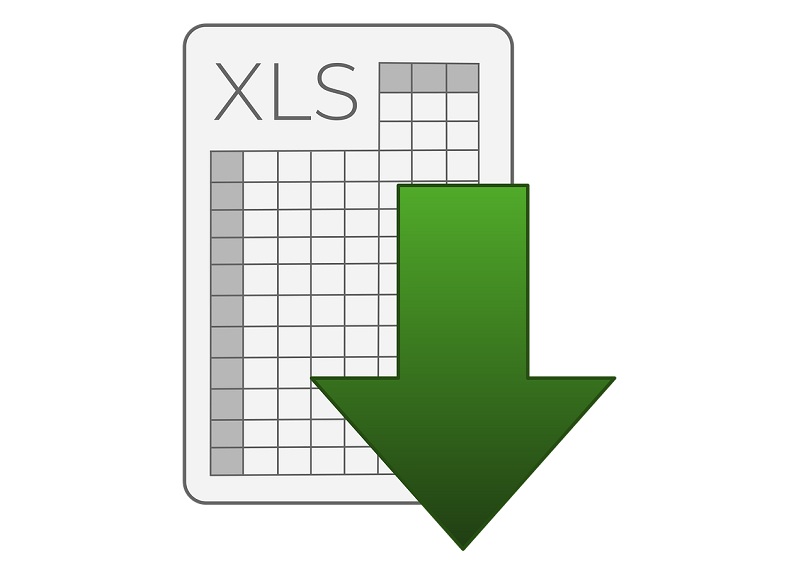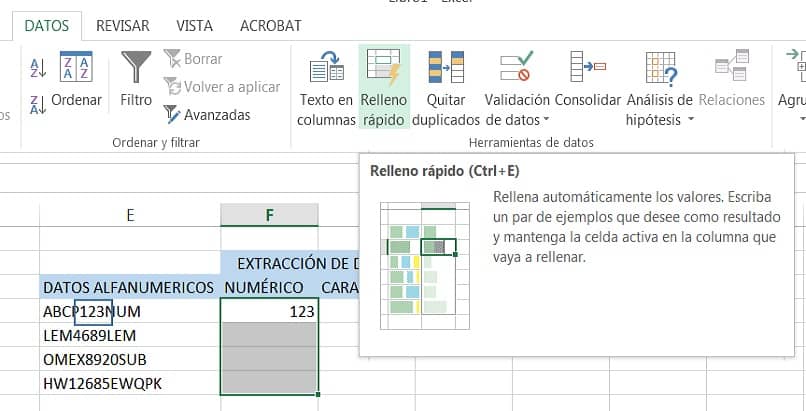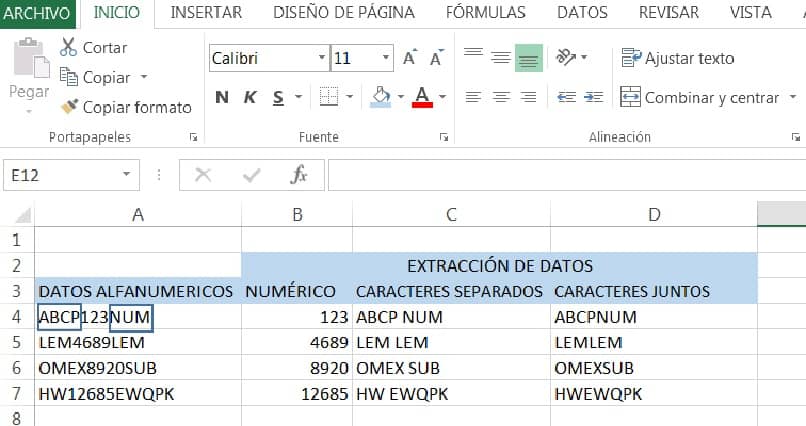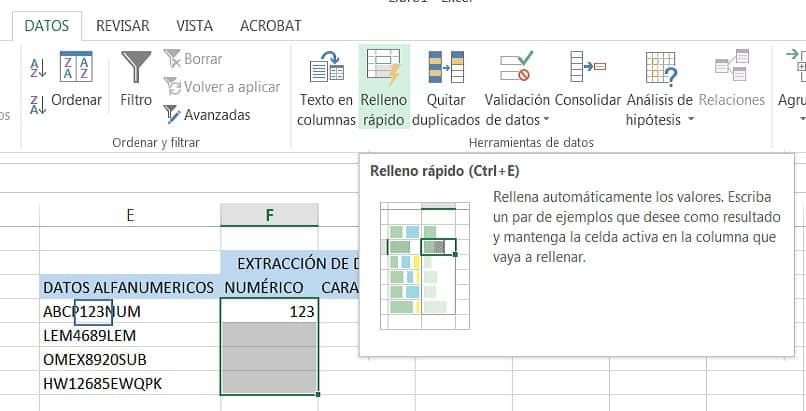Obecnie Microsoft Excel jest jednym z najczęściej używanych programów na świecie do tworzenia arkuszy kalkulacyjnych, w tym sensie możesz używać tego narzędzia do kontrolowania różnych procesy wymagające prostych i skomplikowanych obliczeń. Dzięki temu zaoszczędzisz czas podczas korzystania z funkcji lub formuł w celu uzyskania pożądanego rezultatu.
Tym razem porozmawiamy o tym, jak wyodrębnij liczby i dane z komórki programu Excel W prosty sposób, bo zobaczysz, że istnieją różne sposoby na wykonanie tej pracy, ale wiele z nich wiąże się z dużym poziomem pracy, używając zagnieżdżonych formuł, a nawet programowania VB, aby uzyskać wynik.
W wielu przypadkach firmy, które mają katalogi, muszą oddzielić cyfry od liter i dlatego najczęściej korzystają z narzędzia, które udostępnia nam Excel. Jednak na początku ten proces może być mylący. Aby to zrobić, musimy wyjaśnić w odosobnieniu każda z funkcji składających się na kroki. W tym celu musimy wykonać tylko kilka kroków.
Znajdź pozycję początkową liczby
Pozycję początkową numeru uzyskuje się za pomocą trzech łatwych w użyciu funkcji. Pierwszą, którą zaimplementujemy jest funkcja ZNAJDŹ. Teraz ta funkcja wymaga dwóch parametrów, najpierw jest to tablica, która będzie zawierać 10 cyfr od 0 do 9; drugi dotyczy pozycji komórki, w której chcemy wyodrębnić liczbę.
Ważne jest, aby pamiętać, że podczas implementacji funkcji macierzowych lub z argumentami macierzowymi konieczne jest naciśnięcie 'Crtl + Shift + Enter’, aby go wstawić.
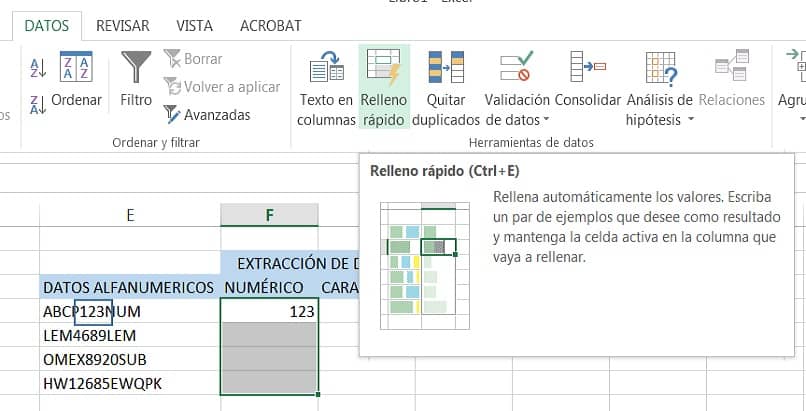
Teraz ta funkcja w wyniku otrzymujemy macierz 10 wartości. Cóż, każda z tych wartości reprezentuje liczbę znalezioną w odniesieniu do pierwszego parametru funkcji ZNAJDŹ; jeśli którykolwiek z tych numerów nie zostanie znaleziony, zamiast tego otrzymamy wartość błędu.
Drugą funkcją, którą należy zaimplementować, jest funkcja IFERROR, to pobiera wartości błędów i zastępuje je pustym ciągiem. Teraz funkcja wymaga dwóch parametrów, pierwszy to tablica, a drugi wartość, którą zostaną zastąpione wartości błędów.
Na koniec, musimy zaimplementować funkcję MIN, zwraca pozycję, w której zaczyna się ciąg liczbowy w komórce.
Znajdź długość numeru
W przypadku znajomości liczby liczb, które zamierzamy wydobyć w ciągu, konieczne jest zaimplementowanie trzech funkcji w ten sam sposób.
Pierwszy, użyjemy funkcji EXTRAE, służy to do niezależnego uzyskania każdego ze znaków ciągu w wynikowej tablicy. Wymaga trzech argumentów, pierwszy to pozycja komórki, drugi to rozmiar każdej separacji (przykład jeden znak, dwa znaki, 10 znaków), a czwarty to 1. W tym przypadku drugi argument pozostaje następujący = EXTRAE (B4, WIERSZ (1: 99 USD), 1).
Następną rzeczą, którą zrobimy, nie będzie zaimplementowanie funkcji, ale raczej operację. Polega na pomnożeniu funkcji EXTRAE przez 1. Cóż, jak wspomnieliśmy wcześniej, funkcja find daje w wyniku macierz, w której każda z wartości ciągu jest oddzielona osobno; Teraz pomnożenie go przez 1 daje błąd w wartościach, które nie są liczbowe.
Na koniec, musimy użyć funkcji ILE.LICZB. Daje nam to w rezultacie liczbę elementów, które ma macierz bez zliczania wartości błędów. W ten sposób otrzymalibyśmy długość ciągu liczbowego
Korzystanie z szybkiego wypełniania
Robić korzystanie z funkcji szybkiego wypełniania Należy wykonać następujące kroki, nie bez uprzedniego rozważenia, że lista danych alfanumerycznych, które posiadasz musi mieć wzorzec, w przeciwnym razie ta opcja niestety nie zadziała i będziesz musiał skorzystać z zasobów takich jak programowanie w VB lub wygenerować zagnieżdżone funkcje do uzyskaj wynik:
- Biorąc pod uwagę, że masz kolumna z listą danych alfanumerycznych W przypadku pewnych wzorców możesz umieścić w żądanych kolumnach, ale najlepiej w pobliżu tej, kolumnę, z której wyodrębnisz dane liczbowe i kolumnę danych (litery)
- Zakładając, że na liście lub kolumnie pierwszy Twoje dane alfanumeryczne to „ABCP123NUM”, musisz ręcznie wpisać w kolumnie danych liczbowych wyrażenie 123
- Teraz napisz pozostałe wyrażenie w znakach kolumny danych (litery), na przykład „ABCP NUM” lub „ABCPNUM”. Pamiętaj, że oba przypadki mogą być prawidłowe, jednak dasz narzędziu sposób, w jaki jest to potrzebne do wyodrębnienia danych. W pierwszym przypadku podzieliłeś spacją na dwie grupy, a w drugim masz wyrażenie bez spacji.
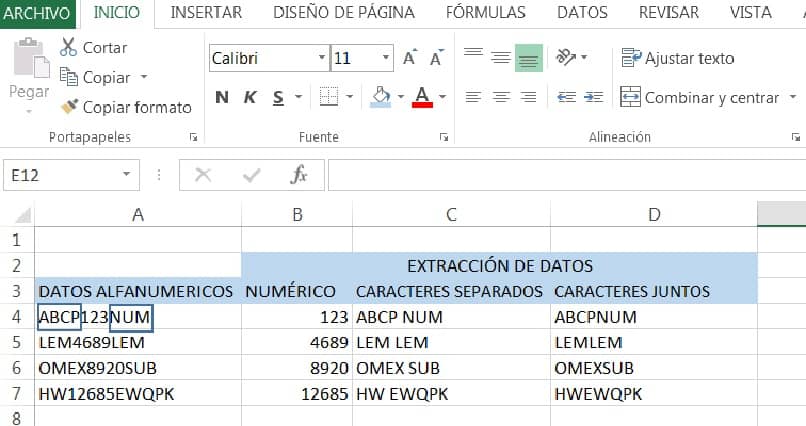
- Po wykonaniu poprzednich kroków musisz wybierz wyrażenie, które wpisałeś w kolumnie danych liczbowych wraz z pustymi miejscami odpowiadającymi wyrażeniom, które Excel ma wyodrębnić, to znaczy zakładając, że masz 300 danych alfanumerycznych.
- Po ręcznym wpisaniu pierwszej, będziesz musiał wybrać pierwsze wpisane przez siebie dane i w tej samej kolumnie pozostałe 299 brakujących spacji.
- Po wybraniu zakresu przejdź do zakładki Narzędzia danych i dotknij szybkiego wypełnienia. Wynikiem będzie wyodrębnienie danych liczbowych z pustych komórek, zgodnie ze wzorem, który nadałeś pierwszej wyodrębnionej liczbie.
Teraz, aby wyodrębnić dane tekstu, musisz wykonać ten sam proces, co powyżej, ale biorąc pod uwagę, że kolumna robocza będzie tą, która odpowiada danym (teksty). W ten sam sposób wybierz zakres komórek w tym pierwszy, w którym ręcznie wpisałeś litery wyodrębnione z pierwszego wyrażenia i kliknij szybkie wypełnienie.
Znaki na początku lub na końcu
Aby uzyskać określone znaki na początku lub na końcu ciągu, konieczne jest zaimplementowanie jednej z dwóch funkcji, które umożliwiają tę opcję.
Pierwszy jest LEWY. Ta funkcja jest przeznaczona do wyodrębnij znaki z łańcucha zaczynając od lewejdo; czyli otrzymamy znaki na początku łańcucha. Aby z niego skorzystać, potrzebne są dwa parametry: Pierwszy to lokalizacja komórki, a drugi to liczba znaków, które funkcja zwróci.
Na przykład LEWO (B2,10). W tym przypadku komórka to B2, a 10 to liczba pierwszych znaków, które uzyskamy z tego ciągu.
Druga funkcja to PRAWA. W przeciwieństwie do naszej poprzedniej funkcji, to zwraca końcowe znaki ciągu; jego realizacja jest taka sama. Cóż, wymaga dwóch parametrów, pierwszy to lokalizacja komórki, a drugi to liczba końcowych znaków, które zwrócimy z ciągu.
Postacie pośrednie
Uzyskanie znaków pośrednich ciągu jest bardziej skomplikowane do osiągnięcia. Dzieje się tak, ponieważ wymagają one początkowej pozycji i liczby znaków, które zamierzamy zwrócić.
Zakładając jednak, że znamy te dane, proces jest dość prosty; dobrze do tego potrzebujemy funkcji EXTRAE. Teraz, jeśli chodzi o wymagane parametry, są to trzy: Pierwszy to pozycja komórki, drugi to początkowa pozycja znaków, które zamierzamy wyodrębnić w ciągu, a ostatni to liczba znaków, które jesteśmy zamierzam wrócić.
Na przykład EXTRAE (C2,17,3), tutaj pozycja komórki to C2, pozycja, z której zwracane są znaki to 17, a liczba znaków do zwrócenia to 3.
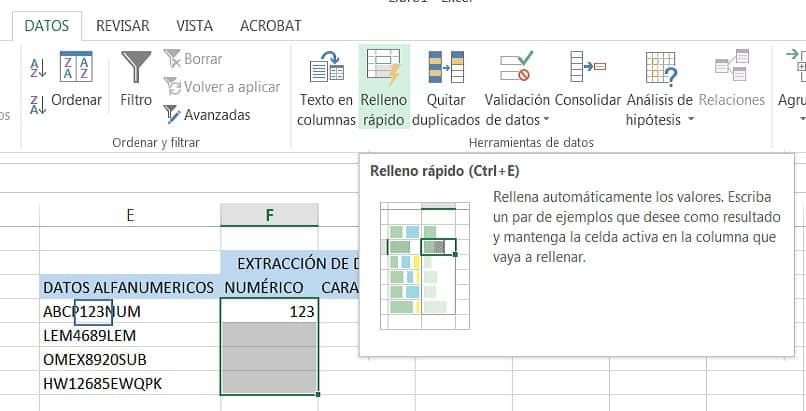
Osiąga się to dzięki dwóm funkcjom, zaczniemy od wyjaśnienia pierwszej z nich, to jest funkcja ZNAJDŹ!; Widzieliśmy to wcześniej z tablicą liczb jako głównym argumentem.
Jednak w tym przypadku pierwszym argumentem będzie pusty ciąg lub spacja oddzielona cudzysłowami; to dlatego, że teraz potrzebujemy pozycji pierwszej spacji w ciągu w celu ustalenia, gdzie kończy się pierwsze słowo.
Teraz druga funkcja, której również używaliśmy wcześniej, jest LEWA, ale w drugim argumencie mamy funkcję ZNAJDŹ -1. -1 jest używany do odjąć pozycję od pozycji spacjiW ten sposób pozycjonujemy się na ostatniej literze pierwszego słowa.
Podsumowując, przykład byłby następujący: LEWO (C1, ZNAJDŹ (”, C1) -1).
Istnieje wiele zalet, które będziesz miał podczas korzystania z tego narzędzia Excela, ale bez wątpienia najważniejsza będzie oszczędność czasuCóż, zobaczysz, że w przypadku tabel z małą ilością danych użycie tej funkcji nie zrobi dużej różnicy.
Jednak gdy masz do przeanalizowania kilkaset lub tysiące danych, proces ten przyda się, ponieważ może zaoszczędzisz godziny pracy które możesz wykorzystać do wykonywania innych czynności.
Z drugiej strony będziesz miał inną bezpośrednią ważną zaletę, a mianowicie, że możesz: unikaj błędów w transkrypcji danych które są bardzo powszechne, gdy musisz ręcznie obsługiwać ogromne ilości danych.
Końcowe przemyślenia
Wreszcie, ważne jest, abyś miał lub liczył na różne narzędzia do efektywnego wykonywania swoich zadań, dlatego dobrze będzie wiedzieć, jak korzystać z funkcji wyodrębniania w Excelu, ponieważ będzie to wtyczka do wyodrębniania danych potrzebne z listy.
Powinieneś też o tym wiedzieć niektóre wersje programu Excel nie mają włączonej opcji szybkiego wypełnianiaAby to zrobić, możesz zapoznać się z procedurą włączania szybkiego napełniania na oficjalnej stronie Microsoft.